Cómo Saber Cuál Es Tu Número de Tarjeta Gráfica.
¿Eres un gamer empedernido y quieres conocer más acerca de tu tarjeta gráfica? ¿Quieres saber si es compatible con los juegos más recientes del mercado? En este artículo te enseñaremos cómo saber cuál es el número de tu tarjeta gráfica y qué información puedes obtener de ella.
La tarjeta gráfica es uno de los componentes más importantes de un ordenador, especialmente para aquellos que buscan una experiencia de juego óptima. Conocer el número de la tarjeta gráfica te permitirá buscar información detallada sobre sus especificaciones, como la cantidad de memoria RAM o su capacidad de procesamiento. Sigue leyendo para aprender cómo encontrar el número de tu tarjeta gráfica en diferentes sistemas operativos y cómo usar esa información para mejorar tu experiencia de juego.
- Identifica tu tarjeta gráfica: Paso esencial en el mantenimiento de tu PC
- ¿Cuál es MEJOR? ? Estas son las DIFERENCIAS entre Tarjetas Gráficas ESTÁNDAR, Modelos Ti y Super ✅
-
El TRUCO Para Comprar Gráficas BARATAS Del Que Nadie Habla...
- ¿Por qué es importante conocer el número de tarjeta gráfica en tu PC?
- ¿Cómo puedo identificar el modelo y número de mi tarjeta gráfica?
- ¿Cuáles son las herramientas y métodos para obtener información sobre mi tarjeta gráfica?
- ¿Cómo puedo actualizar los controladores de mi tarjeta gráfica una vez que conozco su número?
- Palabras finales
- ¡Comparte este artículo!
Identifica tu tarjeta gráfica: Paso esencial en el mantenimiento de tu PC
¿Por qué es importante identificar tu tarjeta gráfica?
Identificar la tarjeta gráfica es un paso esencial en el mantenimiento de tu PC, ya que esta pieza es uno de los componentes más importantes en el rendimiento de los juegos, la edición de video y otras tareas que requieren un alto nivel de gráficos. Identificar la tarjeta gráfica puede ayudarte a entender si tu PC está obteniendo el máximo rendimiento posible de esta pieza y si hay algún problema con ella.
Cómo identificar tu tarjeta gráfica
Para identificar la tarjeta gráfica en tu PC, existen diferentes métodos dependiendo del sistema operativo que estés utilizando. A continuación, se describen los pasos para identificar la tarjeta gráfica en Windows:
- Presiona la tecla de Windows + R para abrir la ventana Ejecutar.
- Escribe "dxdiag" y presiona Enter.
- En la pestaña "Pantalla", encontrarás información sobre la tarjeta gráfica de tu PC, incluyendo el modelo y el fabricante.
- Otra forma de identificar la tarjeta gráfica en Windows es abrir el Administrador de dispositivos. Para hacerlo, haz clic derecho en el botón de Inicio y selecciona "Administrador de dispositivos". Una vez allí, busca "Adaptadores de pantalla" y encontrarás la información sobre tu tarjeta gráfica.
Si utilizas un sistema operativo diferente, como macOS o Linux, deberás buscar las instrucciones específicas para ese sistema.
¿Qué hacer después de identificar tu tarjeta gráfica?
Una vez que hayas identificado tu tarjeta gráfica, puedes buscar información en línea sobre su rendimiento y verificar si estás obteniendo el máximo rendimiento posible de ella. También puedes buscar actualizaciones de controladores para asegurarte de que la tarjeta gráfica esté funcionando con la última versión del software.
Mira También Aprende a explotar al máximo la potencia de tu tarjeta gráfica.
Aprende a explotar al máximo la potencia de tu tarjeta gráfica.Si encuentras algún problema con tu tarjeta gráfica, como problemas de rendimiento o fallas, es posible que necesites reemplazarla. En este caso, deberás buscar una tarjeta que sea compatible con tu PC y que tenga las características que necesitas para tus actividades.
Conclusión
En conclusión, identificar tu tarjeta gráfica es un paso importante en el mantenimiento de tu PC. Esto te permitirá conocer el modelo y el fabricante de la tarjeta, verificar su rendimiento y buscar actualizaciones de controladores. Si encuentras algún problema con tu tarjeta gráfica, es posible que necesites reemplazarla.
¿Cuál es MEJOR? ? Estas son las DIFERENCIAS entre Tarjetas Gráficas ESTÁNDAR, Modelos Ti y Super ✅
El TRUCO Para Comprar Gráficas BARATAS Del Que Nadie Habla...
¿Por qué es importante conocer el número de tarjeta gráfica en tu PC?
Es importante conocer el número de tarjeta gráfica en tu PC porque la tarjeta gráfica es responsable de procesar y mostrar imágenes en la pantalla. Si no tienes una tarjeta gráfica adecuada, es posible que experimentes problemas de rendimiento, como retrasos en los juegos o una calidad de imagen deficiente. Para saber qué tarjeta gráfica tienes instalada en tu PC, puedes seguir estos pasos:
- Haz clic en el botón "Inicio" y busca "Administrador de Dispositivos".
- Haz clic en la categoría "Adaptadores de pantalla" para ver la tarjeta gráfica instalada en el sistema.
- Haz clic derecho en la tarjeta gráfica y selecciona "Propiedades" para obtener más información sobre la misma, incluido su número de modelo.
Una vez que conozcas el número de modelo de tu tarjeta gráfica, podrás buscar en línea cómo actualizar sus controladores o cómo reemplazarla por una más potente si es necesario. Además, si necesitas ayuda para realizar alguna de estas tareas, siempre puedes comunicarte con un profesional de mantenimiento de PC.
¿Cómo puedo identificar el modelo y número de mi tarjeta gráfica?
Para identificar el modelo y número de tu tarjeta gráfica en una PC, puedes seguir los siguientes pasos:
- Presiona la tecla de Windows + R y escribe "dxdiag" en la ventana que aparecerá. Presiona enter.
- En la ventana de "Información del Sistema", selecciona la pestaña de "Pantalla".
- Ahora podrás ver la información de tu tarjeta gráfica, incluyendo el nombre del fabricante, modelo y número.
También puedes descargar programas como GPU-Z o Speccy para obtener información detallada sobre tu tarjeta gráfica. Una vez que hayas identificado la información de tu tarjeta gráfica, podrás buscar en línea actualizaciones de controladores y soluciones a problemas específicos que puedas estar experimentando.
 Cómo Instalar una Tarjeta Gráfica Externa en una Laptop
Cómo Instalar una Tarjeta Gráfica Externa en una Laptop ¿Cuáles son las herramientas y métodos para obtener información sobre mi tarjeta gráfica?
Para obtener información sobre tu tarjeta gráfica en el contexto de Mantenimiento de Pc, puedes utilizar las siguientes herramientas y métodos:
- Administrador de dispositivos: En la sección de adaptadores de pantalla podrás ver el modelo y fabricante de tu tarjeta gráfica.
- Programas de diagnóstico: Aplicaciones como GPU-Z o Speccy te permiten obtener información detallada sobre la tarjeta gráfica, incluyendo la memoria, velocidad de reloj, temperatura, entre otros.
- Bios: Al iniciar tu computadora, puedes acceder a la Bios y ver la información de tu tarjeta gráfica en la sección de dispositivos.
Es importante conocer la información de tu tarjeta gráfica ya que puede ayudarte a identificar problemas de rendimiento y a actualizar los controladores adecuados para obtener un mejor desempeño.
¿Cómo puedo actualizar los controladores de mi tarjeta gráfica una vez que conozco su número?
Para actualizar los controladores de la tarjeta gráfica en tu PC, sigue estos pasos:
1. Identifica el modelo de tu tarjeta gráfica: Para encontrar el modelo de tu tarjeta gráfica, ve al "Administrador de dispositivos" de Windows y busca la sección "Adaptadores de pantalla". Allí encontrarás el modelo de tu tarjeta gráfica.
2. Descarga los últimos controladores: Una vez que conozcas el modelo de tu tarjeta gráfica, visita el sitio web del fabricante y busca la sección de descargas de controladores. Descarga el controlador más reciente para tu modelo de tarjeta gráfica.
3. Desinstala los controladores existentes: Antes de instalar los nuevos controladores, es importante desinstalar los antiguos. Ve al "Administrador de dispositivos" y haz clic derecho en tu tarjeta gráfica. Selecciona "Desinstalar dispositivo" y asegúrate de marcar la casilla que dice "Eliminar el software del controlador de este dispositivo".
Mira También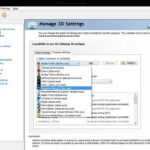 Cómo Establecer la Tarjeta Gráfica Nvidia como Predeterminada.
Cómo Establecer la Tarjeta Gráfica Nvidia como Predeterminada.4. Instala los nuevos controladores: Una vez que hayas desinstalado los controladores antiguos, reinicia tu PC e instala los nuevos controladores que descargaste en el paso 2. Sigue las instrucciones del instalador y asegúrate de reiniciar tu PC cuando se te indique.
Con estos sencillos pasos podrás actualizar los controladores de tu tarjeta gráfica y asegurarte de que esté funcionando correctamente en tu PC.
- Identifica el modelo de tu tarjeta gráfica.
- Descarga los últimos controladores.
- Desinstala los controladores existentes.
- Instala los nuevos controladores.
Palabras finales
En resumen, el mantenimiento de tu PC es crucial para asegurarte de que funcione correctamente y evitar problemas costosos. Desde la limpieza de polvo hasta la actualización de tus componentes, hay muchas cosas que puedes hacer para mantener tu PC en óptimas condiciones.
Esperamos que esta guía te haya sido útil y que hayas aprendido cómo saber cuál es tu número de tarjeta gráfica. Recuerda siempre tomar precauciones al manipular los componentes de tu PC y seguir las instrucciones apropiadas.
No dudes en buscar ayuda profesional si no estás seguro de lo que estás haciendo.
En general, mantener tu PC en buen estado no solo prolonga su vida útil, sino que también mejora su rendimiento y reduce la posibilidad de fallas inesperadas. Así que, ¡manos a la obra!
Mira También ¿Cómo Saber Cuál Tarjeta Gráfica Estás Usando?
¿Cómo Saber Cuál Tarjeta Gráfica Estás Usando?¡Comparte este artículo!
¿Te resultó útil esta guía? ¡Compártela con tus amigos en las redes sociales para que también puedan aprender cómo mantener su PC en perfecto estado! Y si tienes alguna pregunta o comentario, déjanos saber en la sección de comentarios a continuación. ¡Estamos ansiosos por escuchar de ti! Además, si necesitas ayuda adicional, no dudes en contactarnos a través del formulario de contacto. ¡Estamos aquí para ayudarte!
Si quieres conocer otros artículos parecidos a Cómo Saber Cuál Es Tu Número de Tarjeta Gráfica. puedes visitar la categoría Tarjeta de video.
Deja una respuesta

¡Más Contenido!